Nauka korzystania ze złożonego programu, takiego jakExcel, przypomina trochę powrót do szkoły. Musimy zacząć od podstaw, od najbardziej podstawowych rzeczy, a następnie pogłębić najbardziej złożone tematy i powoli zapoznać się ze wszystkimi zaawansowanymi funkcjami oferowanymi przez oprogramowanie.
Mając to na uwadze, dziś chcę kontynuować podejście do pracy Excel że Zaczęliśmy mojego postu na temat korzystania z programu Excel i illustrarti szczegółowojak mnożyć w programie Excel przy użyciu głównych opcji oferowanych przez program. Wiem, że to prosta operacja, ale jeśli nie nauczysz się dobrze takich mechanizmów, trudno będzie ci zostać ekspertem od Excela.
użyję dla samouczekUrzędu 2016, który jest dostępny dla systemów Windows i MacOS, a w chwili obecnej, to najnowsza wersja pakietu biurowego firmy Microsoft. W każdym razie, informacje zawarte w niniejszym podręczniku mogą być stosowane bez problemu nawet przy starszych wersjach programu Excel: maksymalna może zmienić położenie przycisku na pasku narzędzi, ale formuły używane oraz kroki, które należy podjąć są zawsze takie same. Dobre czytanie i dobra zabawa, lub dobra robota, w zależności od twojego punktu widzenia!
- Główna Proste mnożenie komórek Mnożenie Excel
- pomnożyć kolumnę dla
- procentowy pomnożyć kolumnę taką samą liczbę
- rozmnażają się w programie Excel dla smartfonów i tabletów
- rozmnażają się w Excel Online
Proste mnożenie rozpocząć ten krótki poradnik jakmnożenie w Exceluz prostymi multiplikacjami, które pozwolą ci wyświetlić w określonej komórce produkt pomiędzy dwiema liczbami wprowadzonymi do samej komórki. Aby dokonać prostego mnożenia w Excelu, nie trzeba kliknąć na komórce arkusza kalkulacyjnego, w którym ma się pojawić produkt mnożenia wpisz równe symbol (=) dwie liczby pomnożyć przeplatane z gwiazdką (*) i naciśnijEnterna klawiaturze komputera.
Na przykład, jeśli chcesz, aby pomnożyć 8? 8 (w komórce będzie następnie wyświetlić numer 64), nie trzeba kliknąć na komórce arkusza kalkulacyjnego, w którym ma się pojawić produkt mnożenia, typ= 8 * 8i naciśnij przyciskEnterna klawiaturze komputera.
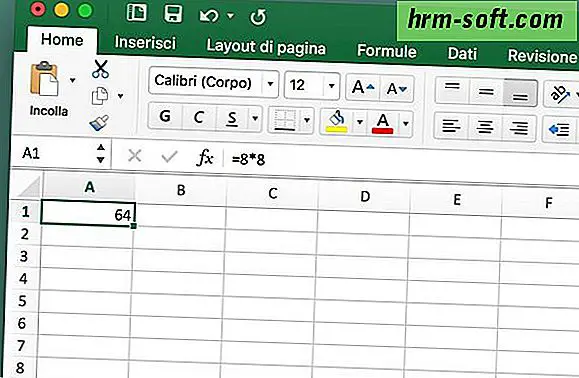
Mnożenie komórek w programie Excel, jeśli chcesz, aby pomnożyć liczby zawartych w dwóch lub więcej różnych komórek w arkuszu kalkulacyjnym, co musisz zrobić, to stworzyć wyrażenie za pomocą współrzędnych komórek mnożyć.
Na przykład, jeśli chcesz, aby pomnożyć dane obecne w komórkachA1,B1iC1, trzeba kliknąć na komórce, w której chcesz wyświetlić produkt mnożenia, typ= A1 * B1 * C1i naciśnijWprowadźklawiatury komputera. Łatwiej to zrobić niż wyjaśnić, zapewniam cię.

Ewentualnie, jeśli chcesz zrobić wcześniej, można również wprowadzićformuły = Product (w komórce, w której mają być wyświetlane produkt mnożenia i zaznacz komórki należy pomnożyć przez przytrzymanie przyciskuCtrl(Windows) lubcmd(Mac ) na klawiaturze komputera

Jeśli chcesz pomnożyć wszystkie wartości, które są w kolumniearkusza kalkulacyjnego, należy użyć formuły =produktu (do: a.)gdzie zamiast a:należy wprowadzić kolumna list chcesz pomnożyć (npB: b.jeśli chcesz pomnożyć wartości w kolumnie B,C: Cjeśli chcesz pomnożyć wartości w kolumnie C, i tak dalej).

Lubiszpomnożyć wartości w kolumny dla wartości w innej kolumnie? można też to zrobić, i to jest proste! Kliknij na komórce, która znajduje się w tym samym wierszu pierwszej komórki do namnażania (np.C2jeśli trzeba pomnożyć wartości, które odbiegają od komórekA2 i B2) wpisz formułę =A: A * B: Bi naciśnij klawisz Enterna klawiaturze komputera. Oczywiście zamiastA: AiB: Bnależy wpisać litery odpowiadające kolumnom zawierającym wartości do pomnożenia.
Po zakończeniu operacji w komórce, w której wprowadzono formułę, zobaczysz iloczyn między pierwszymi dwoma komórkami wybranych kolumn. Aby wyświetlić produkty innych komórek, musisz dwukrotnie kliknąć kwadrat, który pojawia się w prawym dolnym rogu komórki, w której wprowadzono formułę.pomnożyć kolumną przez

procentowego Teraz nauczyłem podstawową funkcję
rozmnażają się w programie Excel, ale jeśli chcesz, aby pomnożyć serię liczb umieszczonych w kolumnie dla tej samej liczby, albo lepiej, na tej samej wysokości? Nic nie może być prostsze. Kliknąć na komórce, która znajduje się w tym samym rzędzie pierwszej komórki z kolumny, mnoży się (np.B2jeśli pomnożyć przez wartości, które są w kolumniei odchodzą odA2 komórki), typ wzorze= A: A * 0%i naciśnij klawiszEnterna klawiaturze komputera. W miejsceA: Anależy wpisać literę odpowiadającą kolumnie zawierającej wartości do pomnożenia, natomiast zamiast0%należy wprowadzić wartość procentową, za którą należy pomnożyć kolumnę.W tym momencie w komórce, którą wybrałeś, pojawi się wynik mnożenia między wartością pierwszej komórki (np.
A2) a procentem wskazanym przez Ciebie (np.5%). Aby wyświetlić wynik procentowy w stosunku do innych komórek w kolumnie, należy dwukrotnie kliknąć kwadratumieszczony w prawym dolnym rogu komórki, w której wprowadzono formułę.Jeśli masz zamiar mnożyć kolumnę proporcji już zawartych w arkuszu, można użyć formuły= A: * $ B $ 1

gdzie zamiastA:muszą wpisz literę odpowiadającą kolumny zawierającej wartości pomnożyć i zamiast$ B $ 1współrzędne komórki zawierającej procent być wykorzystane do rozmnażania (w tym przykładzie B1 symbole dolarów służą do zablokowania wartość mnożenie i zapobiec Excel powielają automatycznie komórki z tego samego wiersza, na przykład A3 z B3, A4 z B4 i tak dalej).Jeśli potrzebujesz więcej informacji o tym, jak obliczyć procent w Excelu, zapoznaj się z tutorialem, który napisałem na ten temat: wewnątrz znajdziesz wszystkie informacje i wszystkie potrzebne informacje.Pomnóż kolumnę przez tę samą liczbę

Procedura poprzednio widoczna dla wartości procentowych może być również wykonana dla liczb prostych. Na przykład możesz użyć wzoru
= A: A * 5
, aby pomnożyć wszystkie wartości z kolumnyAdla liczby5.W związku z tym chcę również podać inną procedurę, za pomocą której można pomnożyć więcej komórek arkusza kalkulacyjnego o tę samą liczbę: wpisz liczbę, dla której chcesz pomnożyć pozostałe cyfry w komórce arkusza kalkulacyjnego, wybierz komórkę za pomocą myszy i kliknij przyciskKopiuj

na pasku narzędzi programu Excel. W tym momencie wybierz za pomocą myszy (przytrzymując lewy przycisk) komórki z cyframi, które chcesz pomnożyć przez liczbę skopiowaną wcześniej i wybierz elementWklej specjalniez menuWklej(lewy górny róg).W oknie, które zostanie otwarte, umieść znacznik wyboru obok elementuPomnóż
i kliknij przyciskOK, aby zakończyć operację. Liczby w wybranych komórkach zostaną zastąpione wynikami mnożenia.Mnożenie w programie Excel na smartfony i tabletyJak zapewne już wiecie,

Excel
jest również dostępny jako aplikacja dla Androida, iOS i Windows Phone i mogą być używane za darmo ze wszystkich urządzeń, które mają wielkość równą lub mniejszą niż 10,1 " (alternatywnie wymagana jest subskrypcja na platformie Office 365.) Jeśli masz smartfona lub tablet, który pasuje do powyższych cech wielkości, możesz pobrać program Excel po prostu otwierając sklep z urządzeniem, szukającExcelw tym ostatnim i naciskając przyciskZainstaluj / Uzyskajznajdujący się obok ikony aplikacji.Po zakończeniu pobierania możesz tworzyć nowe arkusze kalkulacyjne, wyświetlać istniejące i modyfikować je według własnego uznania. Dokumenty mogą być zapisywane (i załadowany) lokalnie lub w chmurze usług magazynowych, takich jak onedrive
,Dropbox i iCloud(tylko na urządzeniach Apple).Dla reszty nie ma wiele do powiedzenia, aplikacja Excel Mobile posiada interfejs bardzo podobny do komputera (Excel na smartfony, aby wyświetlić pasek narzędzi, trzeba nacisnąć ikonę

ołówka umieszczonego w u góry po prawej) i formuły używane do mnożenia są takie same jak te pokazane powyżej dla wersji programu Excel dla komputerów.Mnożenie w programie Excel OnlineJeśli wolisz pracować z komputerem, ale nie mają Microsoft Office na wyciągnięcie ręki, można tworzyć, przeglądać i edytować arkusze kalkulacyjne Excel Online,
internetowym wersji programu Microsoft Excel
który działa bezpośrednio w przeglądarce i nie wymaga brak płatności: możesz z niego korzystać za darmo dzięki prostemu dostępowi za pośrednictwem konta Microsoft.Jak Excel dla smartfonów i tabletów, Excel Online nie zawiera wszystkie zaawansowane funkcje standardowej wersji programu Excel (tej, która jest zainstalowana z biurowymi), ale wspomaga namnażanie i pozwala na korzystanie ze wszystkich formuł wymienionych powyżej. Dlatego, jeśli chcesz ćwiczyć z mnożeniem w Excelu, a obecnie nie masz zainstalowanego pakietu Office na swoim komputerze, możesz połączyć się z Excel Online, zalogować się na swoje konto Microsoft i pracować bezpośrednio z przeglądarki.Po zakończeniu pracy nad dokumentem na Excel Online, możesz zostawić plików na onedrive pracowników (czyli on-line) lub w trybie offline go pobrać wchodząc w menu
Plik> Zapisz nazwę usługi

.Wreszcie patrzeć na innych alternatyw
do programu Microsoft Excel, gdzie można skorzystać z formuły mnożenia widzianych wcześniej mieć LibreOffice, pakiet wolnego wydajności open source i zgodny z systemem Windows, MacOS i Linux, a Google Drive, usługa przechowywania w chmurze Google home (dostępna również jako aplikacja na smartfona), która zawiera aplikacje internetowe do arkuszy kalkulacyjnych, dokumentów tekstowych i prezentacji. Pamiętaj, jeśli nie masz możliwości (lub chęci) korzystania z programu Microsoft Excel.